Ändra de detaljerade inställningarna för WEP
 Obs!
Obs!
-
Den här skärmen är eventuellt inte tillgänglig beroende på vilken skrivare du använder.
Om du vill ändra skrivarens inställningar för trådlösa nätverk ansluter du skrivaren till datorn tillfälligt med en USB-kabel. Om du ändrar datorns inställningar för trådlösa nätverk utan att använda USB-anslutning kanske datorn inte kan kommunicera med enheten efter att inställningarna har ändrats.
-
Välj skrivaren i Skrivare: (Printers:).
När skrivaren är tillfälligt ansluten till datorn med en USB-kabel ska du välja skrivaren som specificeras med ”USBnnn” (där ”n” är en siffra) och som visas i kolumnen Portnamn (Port Name).
-
Välj Konfiguration... (Configuration...) i menyn Inställningar (Settings).
-
Klicka på fliken Trådlös LAN (Wireless LAN).
-
Markera Använd WEP (Use WEP) i Krypteringsmetod: (Encryption Method:) och klicka på Konfiguration... (Configuration...).
Fönstret WEP-info (WEP Details) visas.
-
Ändra eller bekräfta inställningarna.
Om du ändrar lösenordet (WEP-nyckeln) måste du göra samma ändring för den trådlösa routerns lösenord (WEP-nyckel).
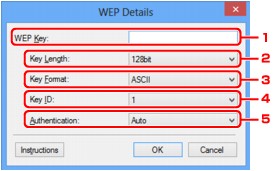
-
WEP-nyckel: (WEP Key:)
Ange samma nyckel som ställts in för den trådlösa routern.
Antalet tecken och den teckentyp som kan anges varierar beroende på en kombination av nyckellängden och nyckelformatet.
Nyckellängd (Key Length)
64-bit (64bit)
128-bit (128bit)
Nyckelformat (Key Format)
ASCII
5 tecken
13 tecken
Hexadecimal (Hex)
10 siffror
26 siffror
-
Nyckellängd: (Key Length:)
Välj 64-bit (64bit) eller 128-bit (128bit).
-
Nyckelformat: (Key Format:)
Välj ASCII eller Hex.
-
Nyckel-ID: (Key ID:)
Välj det nyckel-ID (index) som ställts in för den trådlösa routern.
-
Verifiering: (Authentication:)
Välj den autentiseringsmetod som ska användas för att verifiera skrivarens åtkomst till den trådlösa routern.
I vanliga fall väljer du Auto. Om du vill ange metod manuellt väljer du Öppet system (Open System) eller Delad nyckel (Shared Key) enligt inställningen för den trådlösa routern.
-
-
Klicka på OK.
 Viktigt!
Viktigt!-
Om skrivaren inte kan kommunicera med datorn efter att skrivarens krypteringstyp har ändrats ska du se till att krypteringstyperna för datorn och den trådlösa routern matchar den som ställts in för skrivaren.
 Obs!
Obs!-
Om du ändrar nätverksinställningarna tillfälligt med USB-kabeln kan skrivaren som är angiven som standard ändras. Återställ då inställningen med alternativet Använd som standardskrivare (Set as Default Printer).
-

